如果您使用的是iPhone,iPad或其他iOS设备,则必须已使用iCloud进行了备份。 有了它,您可以轻松地将备份数据从iCloud还原到新的或其他iOS设备。 但是,您是否曾经遇到过这样的问题,您的iPhone无法从iCloud备份中还原? 您知道为什么会出现错误吗? 您知道如何解决此问题吗? 幸运的是,在本文中,我们将介绍原因并列出一些方法来帮助您修复iPhone或其他iOS设备无法从iCloud备份还原的问题。
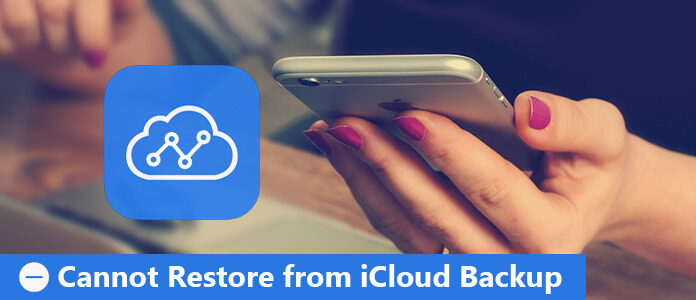
iPhone 无法从 iCloud 备份恢复的原因多种多样。 它可能是损坏的备份、不兼容的 iOS 系统、网络出现问题或 Apple 服务器正忙。 原因是多种多样的,所以你不可能知道所有的原因。 但是当你的 iPhone 无法从 iCloud 备份恢复时,你可以选择先检查 iOS 系统版本和网络连接。
如您所知,有时重新启动设备可以帮助您解决许多问题,例如iPhone无法从iCloud备份中还原。 因此,如果您现在正面临此问题,则可以选择 重新启动您的iOS设备 解决此错误。
对于iPhone 8或更早版本:
步骤 1按住顶部或侧面电源按钮,直到看到滑块。
步骤 2拖动滑块以完全关闭iPhone。
步骤 3设备关闭后,您需要再次按住电源按钮,直到在屏幕上看到白色的Apple徽标为止。
对于iPhone X:
步骤 1按住侧面按钮和任一音量按钮,直到看到滑块出现。
步骤 2拖动滑块以完全关闭iPhoneX。
步骤 3现在再次按住侧面按钮,直到看到Apple徽标显示。
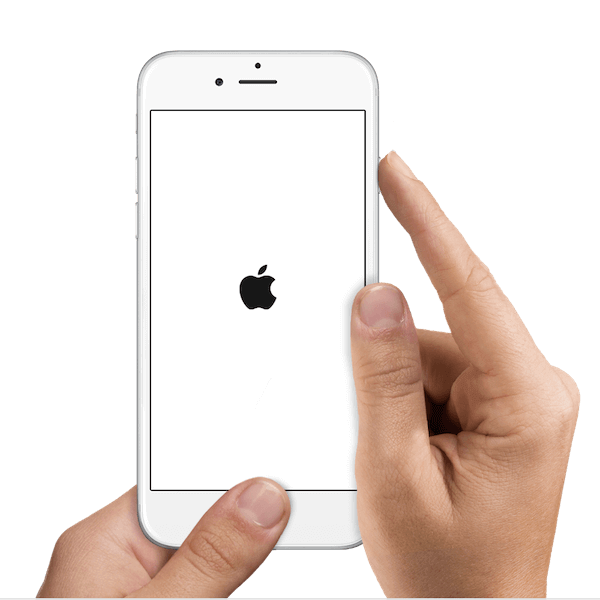
如果您还没有将 iOS 系统更新到最新版本,可能会导致您的 iPhone 无法从 iCloud 备份中恢复。 所以当你遇到这样的问题时,请检查你的iPhone的iOS系统是否已经更新到最新。 如果没有,您可以按照以下步骤操作。
步骤 1将您的iPhone连接到Wi-Fi网络,并确保您有足够的电源。 或者,您可以将iPhone连接到电源。
步骤 2点击iPhone上的“设置”,然后选择“常规”。 在“常规”页面中,选择“软件更新”。
步骤 3现在,您可以看到更新信息。 只需点击立即安装并输入密码即可更新您的iOS版本。
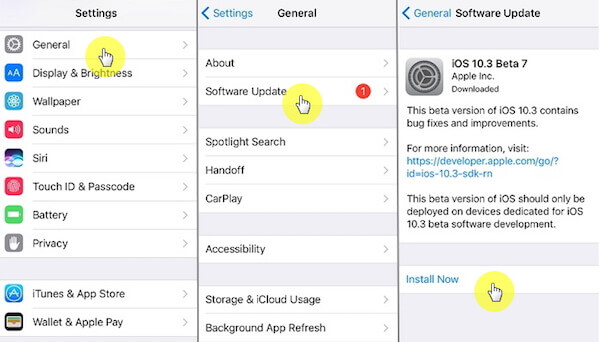
如果您的iPhone无法从iCloud备份还原,则可能是由于网络错误引起的。 也许你可以选择 重置您的网络设置 修复iPhone无法从iCloud备份还原。 但是您应该知道蜂窝和Wi-Fi网络设置(包括已保存的网络和密码)以及VPN设置将被清除或恢复为默认值。
步骤 1在主屏幕上,导航到“设置”,然后选择“常规”。
步骤 2在常规页面上点击重置。 然后您可以看到重置网络设置并点击它。
步骤 3输入密码,然后再次点击“重置网络设置”以确认您的操作。
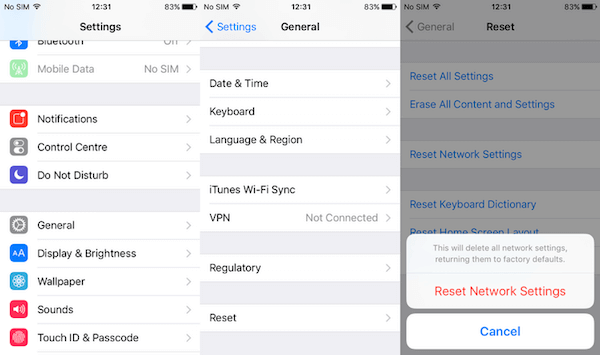
解决iPhone无法从iCloud备份还原的最后一种基本方法是使用iTunes还原备份。 您可以按照以下步骤简单地完成此工作。
步骤 1除非已经拥有iTunes,否则请在计算机上下载iTunes。 通过USB电缆将iPhone连接到PC。
步骤 2iTunes检测到您的iPhone后,您可以单击iPhone图标,您将看到下面的屏幕。
步骤 3现在,您只需单击立即备份即可备份您的iPhone。 如果您已经备份了iPhone,则可以单击Restore Backup(还原备份),然后 从iCloud备份还原。
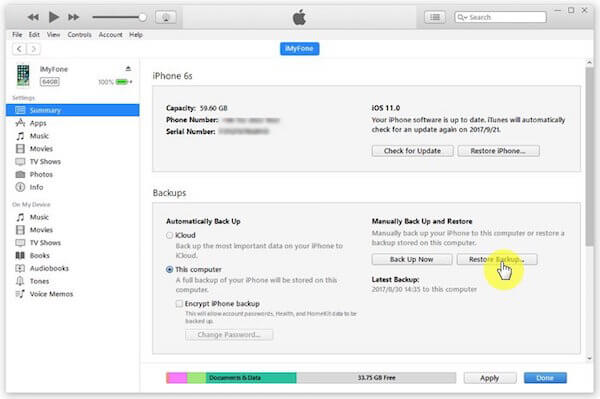
您还可以使用以下方法从iCloud备份中还原iPhone: Aiseesoft iOS数据备份和还原。 它是iTunes的最佳替代品,您可以轻松地使用它来备份和还原iOS设备。 有了它,您可以一键将数据从iOS设备备份到PC。 您也可以轻松预览数据。 您可以有选择地从备份中导出所需的内容。 可以说,这是可以帮助您解决iPhone无法从iCloud备份还原的最佳软件之一。 以下是详细指南,您可以遵循该指南从iCloud备份还原iPhone。
步骤 1下载iOS数据备份和还原
首先,您需要在计算机上下载Aiseesoft iOS数据备份和还原。 安装后,请运行此软件。
步骤 2将iPhone连接到PC
在主界面上选择“ iOS数据备份和还原”功能,然后选择“ iOS数据恢复”。 您还需要通过USB电缆将iPhone连接到计算机。

步骤 3选择备份文件
现在,您可以从列表中查看所有可用的备份文件。 只需选择一个备份文件,然后单击“立即查看”按钮即可进行扫描和检查。

步骤 4从备份恢复iPhone
现在,选择要从备份还原的数据,然后单击“还原到iDevice”按钮以从iCloud备份还原iPhone。

阅读本文后,您可以轻松解决iPhone无法从iCloud备份还原的问题。 我们已教您5种最佳方法来帮助您解决此问题。 如果您认为您从本文中学到了很多,请与需要帮助的朋友分享。